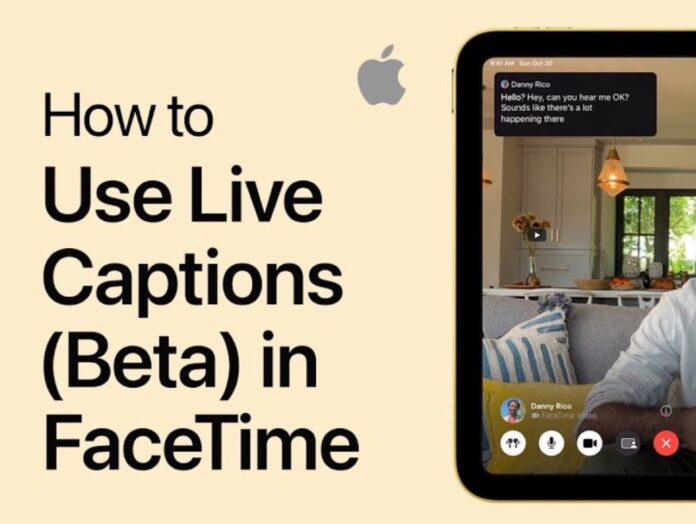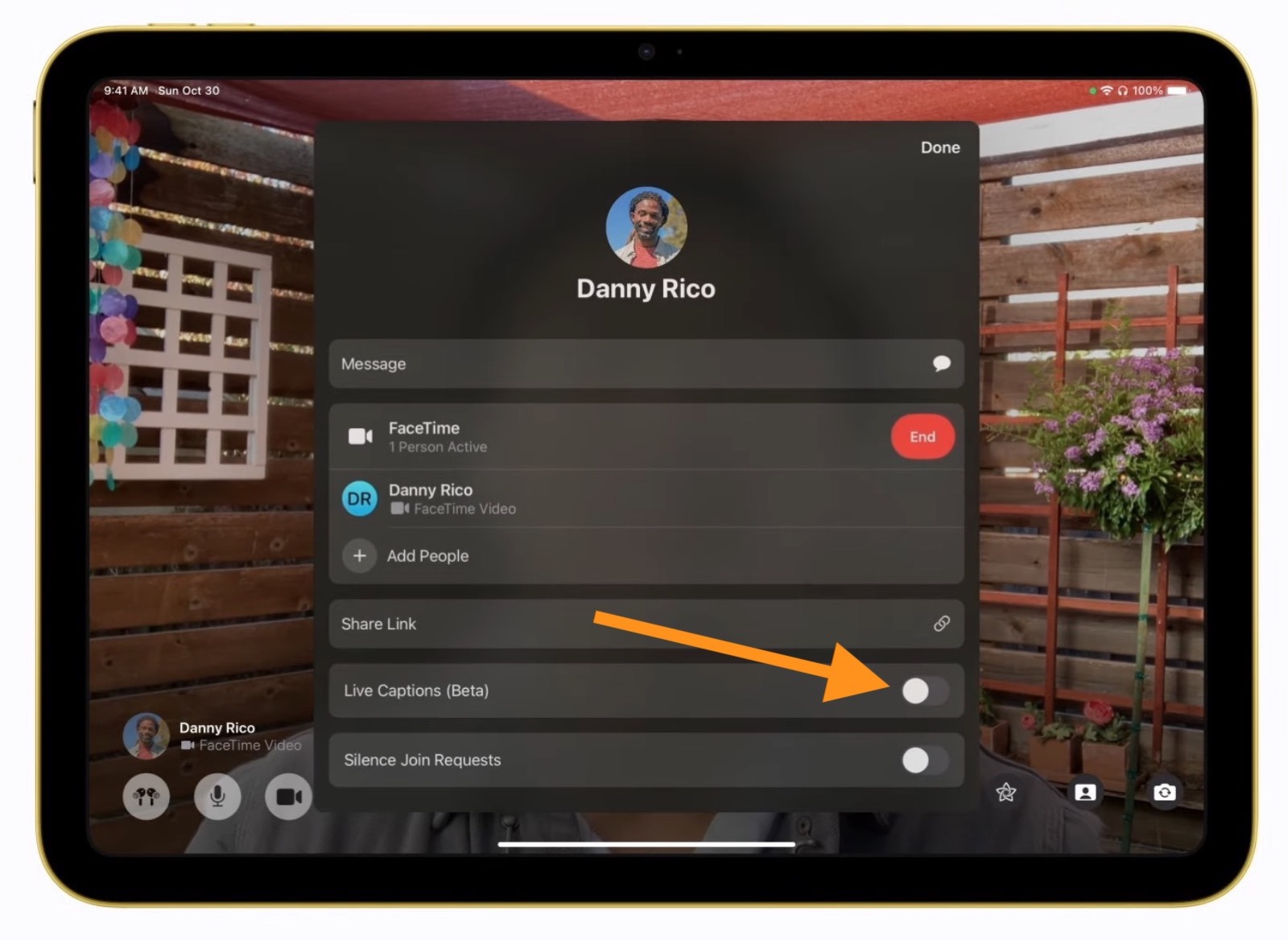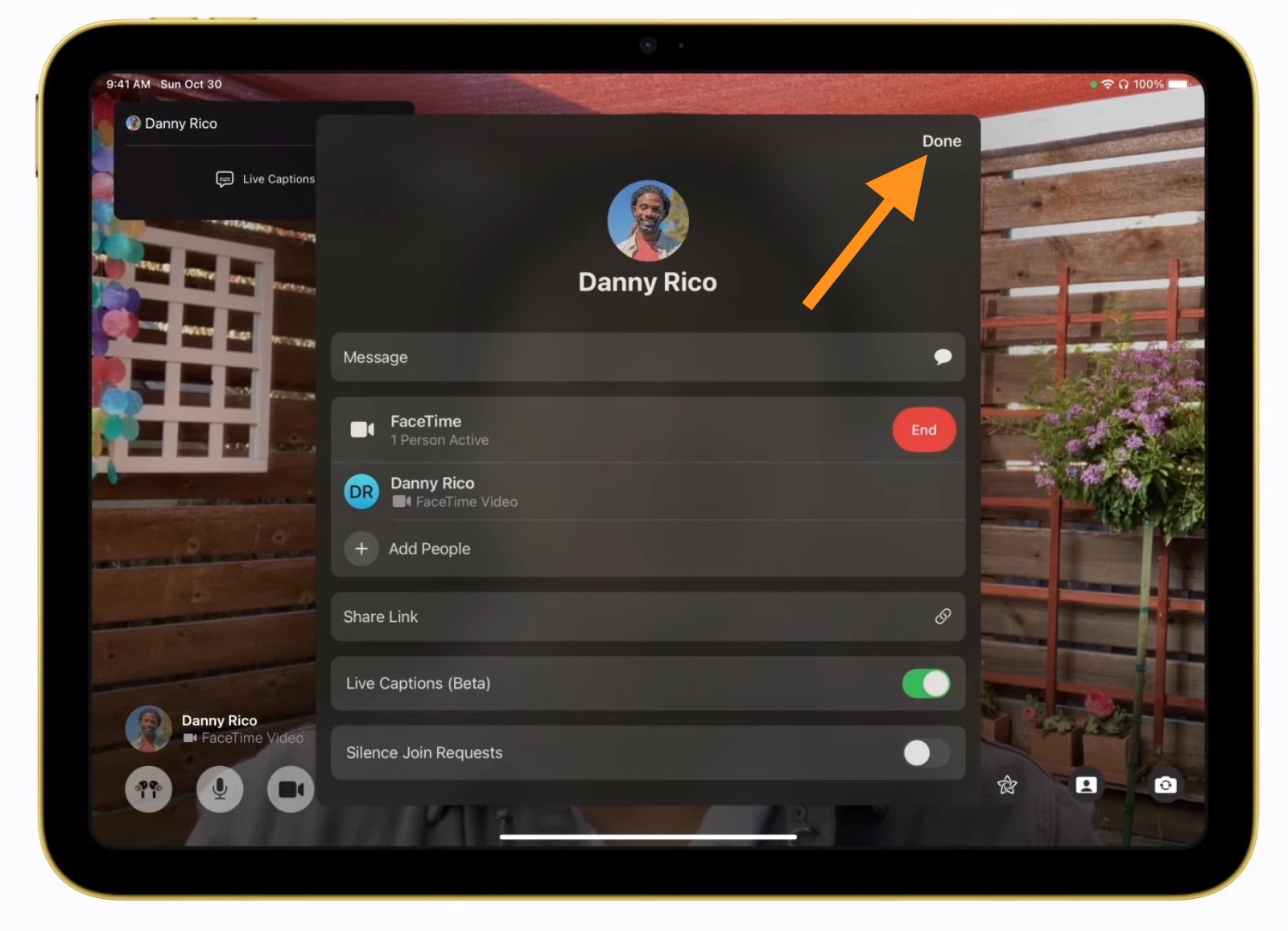Quante volte la voce dell’interlocutore vi è giunta chiara mentre stavate effettuando una videochiamata e non potevate alzare il volume del vostro dispositivo per non disturbare? O quante volte vi siete messi a sillabare o urlare con persone affette da disturbi all’udito per farvi capire?
I giorni in cui fa fatica a capire cosa ci sta dicendo una persona su FaceTime stanno per volgere al termine: su iOS 16 infatti Apple ha introdotto una nuova funzione chiamata Live Captions, in Italia è Trascrizioni live, che si occupa per l’appunto di trascrivere tutto ciò che viene detto durante una comunicazione audio su iPhone, iPad e Mac.
Tutto ciò che passa per i microfoni finisce così in una nuova finestrella visibile nella parte inferiore dello schermo, rendendo più comprensibili soprattutto podcast, videoconferenze e conversazioni di persona.
Compatibilità
Non tutti purtroppo possono beneficiare di questa nuova funzione. Su iPhone infatti è disponibile a partire da iPhone 11, mentre per gli iPad ne serve uno che abbia almeno il processore A12 Bionic; per Mac, sarà attivabile soltanto sulle macchine che usano un processore Apple Silicon.
Come funziona
Per attivare le Trascrizioni live è sufficiente aprire l’app Impostazioni e recarsi su Accessibilità > Udito, quindi accendere l’interruttore Trascrizioni live (beta).
Per impostazione predefinita vengono attivate per tutte le applicazioni, tuttavia chi vuole può attivare l’interruttore Trascrizioni live in-app e andare invece a selezionare le app, come appunto FaceTime, dove vuole poter beneficiare di questa nuova funzione.
In questa sezione è anche possibile modificare l’aspetto delle trascrizioni personalizzando la dimensione e il colore del testo, il colore dello sfondo e l’opacità.
Come attivarle al volo su FaceTime
Per attivare rapidamente le Trascrizioni live su FaceTime è sufficiente cliccare sull’icona (i) in alto a destra durante una chiamata, quindi accendere l’interruttore Trascrizioni live (beta) e poi cliccare su Fine.
Una volta partite sarà possibile ingrandire o rimpicciolire la finestra della trascrizione, metterla in pausa e riprenderla successivamente, nonché nascondere o ripristinare la finestra.
Come va
Nel breve video di anteprima Apple fa notare che non andrebbe usata in situazioni di emergenza. Questo perché allo stato di sviluppo attuale non è ancora perfetta: a volte funziona a intermittenza, altre volte si blocca o semplicemente non va. Siamo in beta, è tutto normale, piuttosto se capitano intoppi sarebbe bene segnalarli ad Apple in modo che possa andare a rivedere la trascrizione e migliorare così la piattaforma nel più breve tempo possibile.
Altre guide…
Su Macitynet trovi centinaia di tutorial su iPhone, iPad, Mac e Apple Watch: clicca sul nome del dispositivo che ti interessa per sfogliarli tutti.